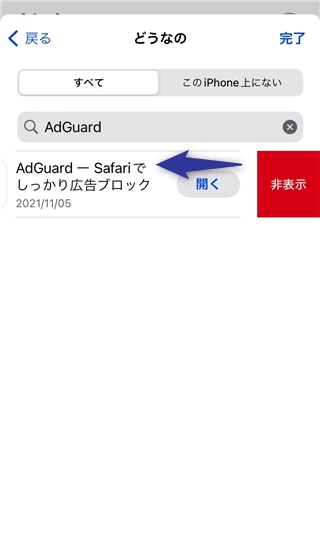iPhoneで遊べる、公式の「スイカゲーム」アプリはどれ?
こちらです。
2023年に人気が爆発した、Nintendo Switch版「スイカゲーム」を開発したのは、Aladdin X(販売元:XGIMI LIMITED)というプロジェクターの会社です。
もともとスイカゲームは、「Aladdin X2 Plus」といった、次世代のシーリングライトに搭載するアプリとして開発されたそうです。
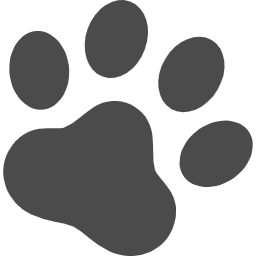 ポチップ
ポチップ公式のスイカゲームって、家族のだれか1人が購入して、家族内で共有できるって聞いたけど、本当?
本当です。iPhoneで「ファミリー共有」を設定していれば、家族内6名までスイカゲームのアプリを共有して遊ぶことができます。
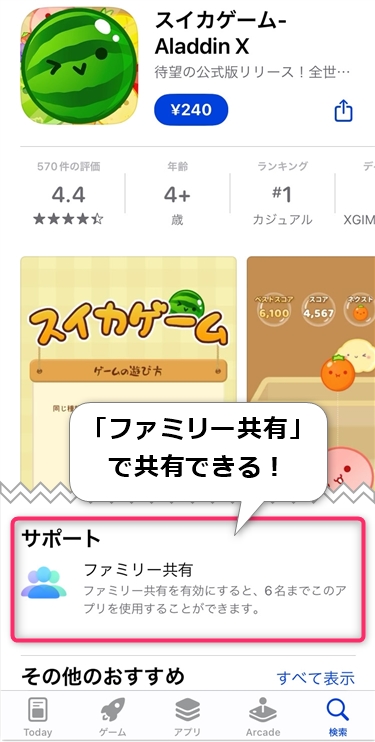
iPhone「ファミリー共有」とは?
Apple IDで購入したアプリ、音楽などのコンテンツを、自分とファミリーメンバー最大5人で共有することができる、Appleのサービスです。
ファミリー共有の設定方法について、詳しくは別記事で解説しています。
-
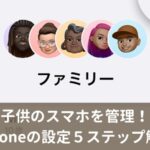
iPhone「ファミリー共有」で子供のスマホを管理する5ステップ
続きを見る
iPhoneで公式のスイカゲームを共有する3ステップ
以下、次の役割で説明してきます。
- 親:スイカゲームを購入する人
- 子ども:ファミリー共有のメンバー
1. 公式のスイカゲームを購入する
App Storeで、「スイカゲーム-Aladdin X」アプリを購入します。
2. 購入したスイカゲームを共有する
親のiPhoneで[設定]を開き、[Apple ID(下図参考)]をタップします。
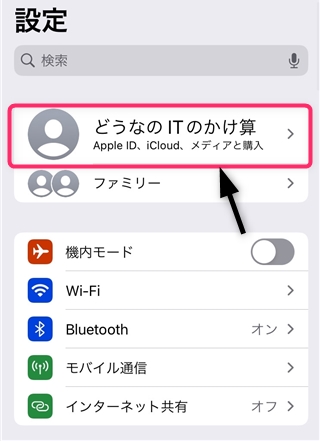
次に、[ファミリー共有]>[購入アイテムを共有]>[有効にする]の順にタップして、購入したアプリを共有します。
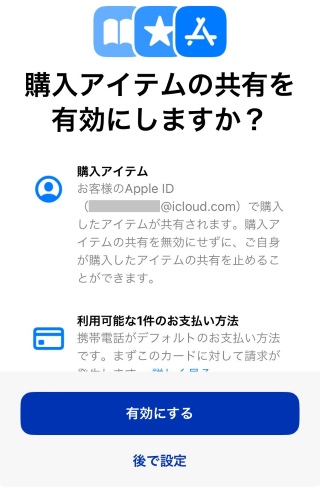
親がiPhoneでスイカゲームを共有する手順は以上です。
3. 共有されたスイカゲームをダウンロードする手順
親が共有したスイカゲームを、子どもがダウンロードする手順です。
子どものiPhoneで[App Store]を開き、プロフィールのアイコンをタップします(下図参考)。

[購入済み]> "スイカゲームを購入した人" の順にタップして、表示された「スイカゲーム-Aladdin X」をタップして、iPhoneにインストールします。
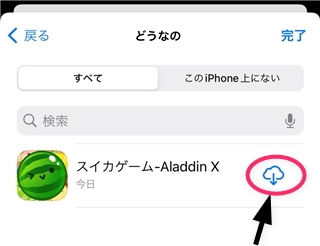
以上、「ファミリー共有」で購入したアプリを共有する手順でした。
スイカゲームを「ファミリー共有」で共有する注意点
スイカゲーム以外、親がダウンロードしアプリすべてが共有されます。
子どもに見せたくない、共有したくないアプリは、次の手順で隠すことができます。
App Storeでよく見かける無料のスイカゲームは偽物?
模倣品、いわゆる「パクりアプリ」という位置づけのため、ダウンロードは自己責任です。
というのも、「スイカゲーム」はまだ商標登録されておらず、2024年1月時点でも出願中となっています。
2024年1月24日、Aladdin Xがスイカゲームの商標登録を完了したことが報じられました。
今後、Aladdin X以外が無断で「スイカゲーム」という名称のアプリを配信することはできなくなりました。
スイカゲームアプリの偽物に注意!
「スイカゲーム」を冠する名称のアプリの中には、プライバシーを抜き取ろうとする悪質なアプリも存在します。
スイカゲームに限らず、信頼性の低いアプリで「アクセスを許可しますか?」といったメッセージが表示されても、不用意に許可しないよう気をつけましょう。